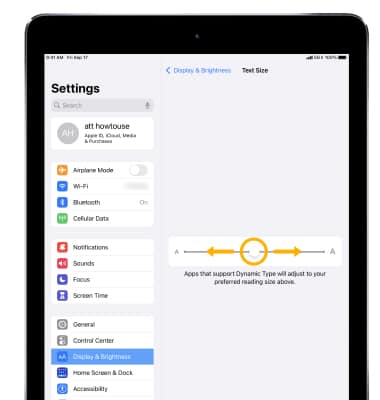Pantalla
En este tutorial, aprenderás a hacer lo siguiente:
• Obtener acceso a las configuraciones de la pantalla
• Ajustar el brillo de la pantalla
• Editar la apariencia de la pantalla
• Activar o desactivar Night Shift
• Editar las configuraciones de Auto-Lock
• Cambiar el tamaño del texto
Obtener acceso a las configuraciones de la pantalla
1. En la pantalla principal, selecciona la ![]() aplicación Settings.
aplicación Settings.
2. Selecciona Display & Brightness.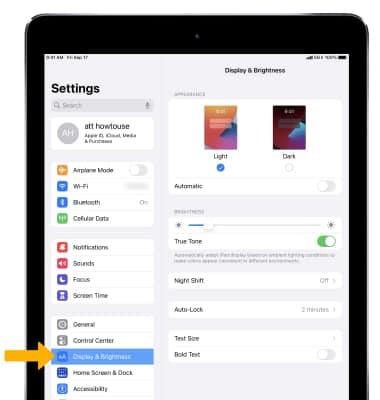
Ajustar el brillo de la pantalla
En la pantalla Display & Brightness, selecciona y arrastra la barra deslizadora Brightness hasta el ajuste de brillo que desees.
Importante: O puedes cambiar rápidamente el brillo de la pantalla al deslizar hacia abajo desde la esquina superior derecha de la pantalla para obtener acceso al centro de control, luego selecciona y arrastra la barra deslizadora de brillo. 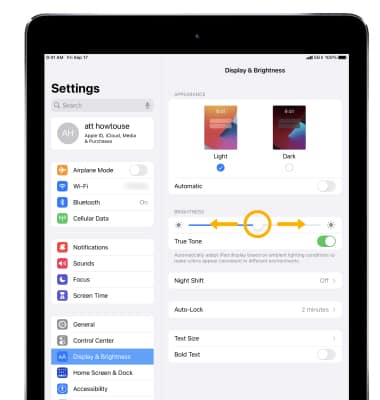
Editar la apariencia de la pantalla
1. El modo oscuro hace que cada elemento de la pantalla no canse la vista y se integre perfectamente en todo el sistema. En la pantalla Display & Brightness, selecciona Dark.
2. Para cambiar automáticamente la apariencia del iPhone entre claro y oscuro según la preferencia de tiempo, selecciona el ![]() botón Automatic, luego selecciona Options.
botón Automatic, luego selecciona Options.
3. Selecciona Sunset to Sunrise o Custom Schedule y edita las configuraciones como desees.
Activar o desactivar Night Shift
1. En la pantalla Display & Brightness, selecciona Night Shift.
Importante: Night Shift usa el reloj y la geolocación de tu dispositivo iOS para determinar cuando es el atardecer en tu ubicación, luego cambia automáticamente los colores de tu dispositivo para mostrar colores más cálidos. Por la mañana, la pantalla vuelve a las configuraciones regulares.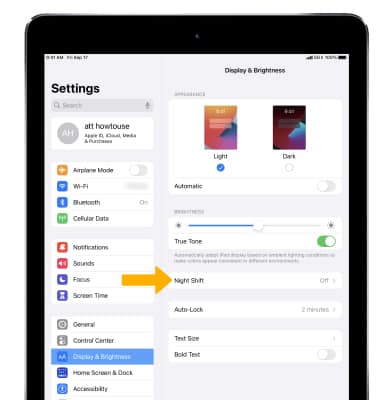
2. Edita las configuraciones como quieras.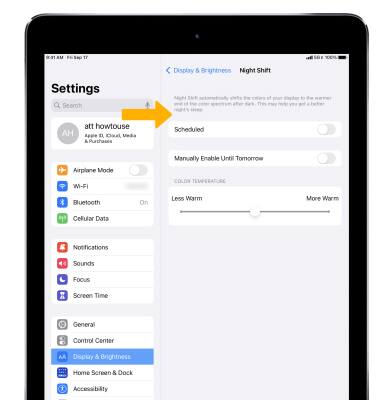
Editar las configuraciones de Auto-Lock
1. En la pantalla Display & Brightness, selecciona Auto-Lock.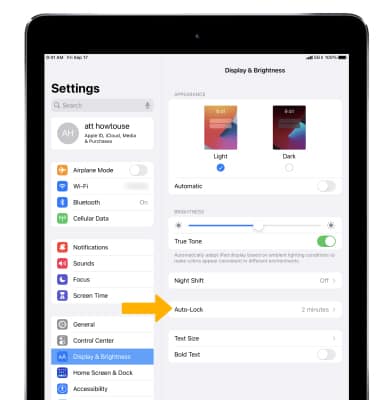
2. Selecciona el tiempo de bloqueo automático que desees.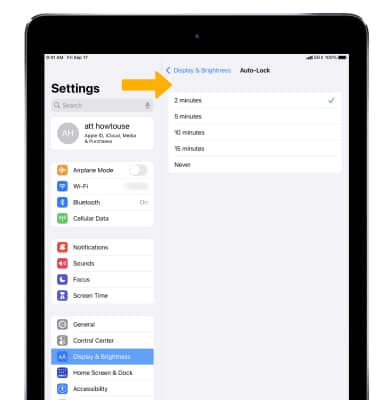
Cambiar el tamaño del texto
1. En la pantalla Display & Brightness, selecciona Text Size.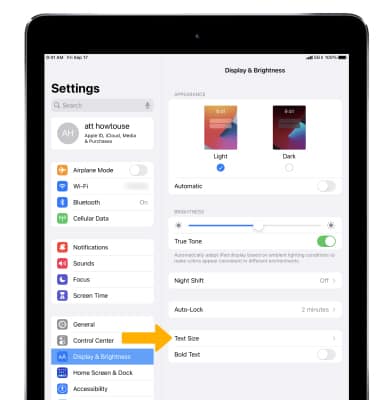
2. Selecciona y arrastra la barra deslizadora Text Size.